一、通过命令提示符查看IP地址
除了使用“网络和共享中心”,Windows 7还可以通过命令提示符查看IP地址。您可以按下“Win + R”组合键,输入“cmd”并回车,打开命令提示符。在命令提示符窗口中输入“ipconfig”,按下回车,系统会显示出本机的IP地址、子网掩码以及默认网关等信息。这种方法简单快捷,适合那些熟悉命令行的用户。
二、使用网络连接状态查看IP地址
在“网络和共享中心”中,用户可以通过网络连接状态直接查找IP地址。选择正在使用的网络连接后,点击“状态”按钮,您将看到连接的状态信息。在这里,点击“详细信息”按钮,系统会显示出与该网络连接相关的所有详细信息,包括IP地址、DNS服务器等。这种方法适合大多数用户,界面友好,易于操作。
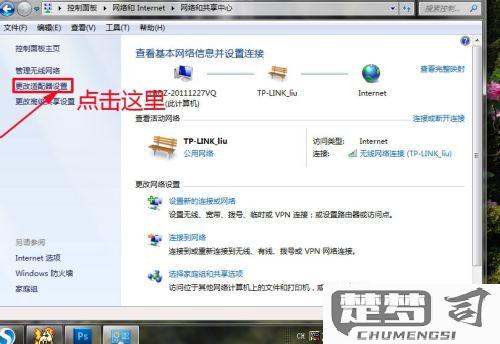
三、动态IP与静态IP的区别
在查看IP地址时,用户常常会遇到动态IP和静态IP的概念。动态IP是由DHCP服务器自动分配的,每次连接网络时会有所不同。而静态IP是手动设置的,一旦配置后其地址不会改变。了解这两者的区别,有助于用户自己的需求选择合适的网络配置方式。
相关问答FAQs
问题1:如何知道我的IP地址是动态的还是静态的?
回答:您可以通过联系您的网络服务提供商确认您的IP类型。家庭用户多使用动态IP,而企业用户使用静态IP。您也可以在网络设置中查看是否有手动配置的IP地址。
问题2:我无法找到我的IP地址,该怎么办?
回答:确保您的网络连接正常,可以尝试重启路由器或网络适配器。问题依然存在,您可以使用命令提示符输入“ipconfig /all”来获取更详细的网络信息,或检查网络适配器的驱动程序是否需要更新。
问题3:如何更改我的IP地址?
回答:在“网络连接”中右键点击您的网络适配器,选择“属性”,选择“Internet协议版本 4 (TCP/IPv4)”并点击“属性”。在这里,您可以选择手动设置静态IP地址,或选择“自动获取IP地址”来使用动态IP。
